Snímač otisků prstů na telefonu Android již není luxusem, ale nutností. Někteří to považují za jednodušší způsob odemknutí telefonu, aniž by si pamatovali PIN nebo heslo, jiní to považují za další jednotku hardwarového vstupního zařízení, pomocí které toho můžete udělat mnohem víc. Zatímco první způsobí, že vaše zařízení bude méně zranitelné, protože nemusíte zadávat PIN nebo odemykací vzor před všemi, díky druhému bude váš telefon dělat mnohem víc.
Ačkoli se někteří uživatelé domnívají, že zamykací obrazovka je dostatečná pro zvědavé oči a ošklivé vetřelce, názory ostatních se mohou lišit a jsou to právě oni, kdo používá aplikace třetích stran k uzamčení dalších důležitých aplikací, jako je WhatsApp nebo Galerie. Zatímco ve většině telefonů s Androidem fungují tyto aplikace pouze s PINem nebo vzorem, ale váš Galaxy S7 vás může zbavit bolesti při psaní PIN a nahradit jej čtečkou otisků prstů.
Existuje několik aplikací, pomocí kterých můžete uzamknout další aplikace pomocí zabezpečení otisků prstů na zařízení Samsung Galaxy, ale jak víte, vždy vám přinášíme to nejlepší, zde jsou dva nejlepší z nich.
App Locker: otisk prstu
Toto je velmi základní aplikace, ale přináší to, co slibuje, přímo na místě. Poté, co si aplikaci nainstalujete z Obchodu Play, budete požádáni o ověření otisku prstu a tato data převezme od těch, které jste nakonfigurovali v systému. Po úspěšném ověření budete požádáni o povolení dvou nastavení. Nejprve to budete muset povolit Nastavení přístupnosti oprávnění k přístupu k jiným spuštěným aplikacím a také k aktivaci Správci zařízení ovládání jako součást ochrany proti odinstalaci.
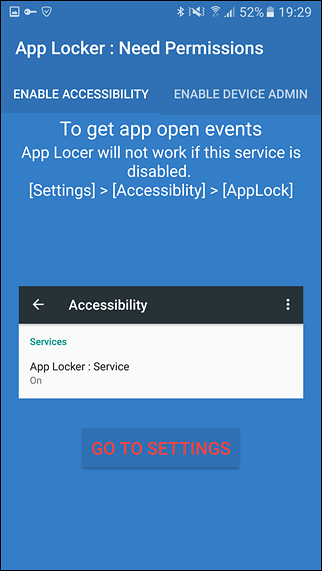
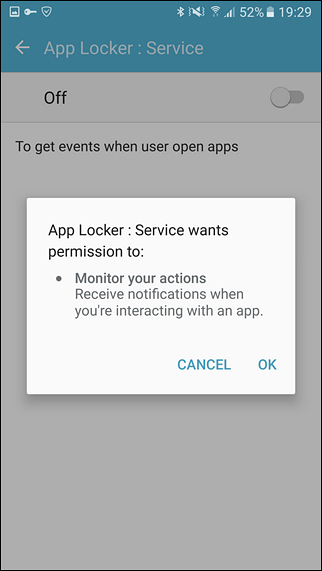
Po poskytnutí všech potřebných oprávnění aplikace zobrazí seznam všech aplikací nainstalovaných ve vašem zařízení. Seznam aplikací bude obsahovat také systémové aplikace, kromě těch, které jste stáhli a nainstalovali. Chcete-li povolit zabezpečení otisků prstů pro aplikaci, jednoduše přepněte tlačítko a povolte jej.
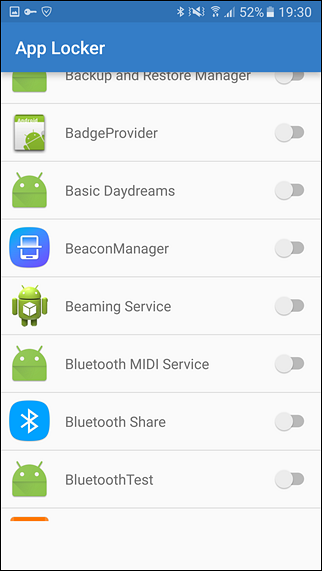
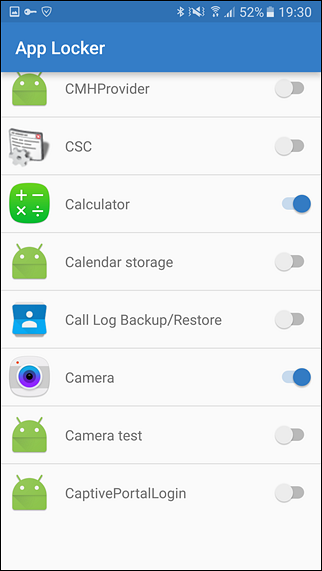
Poté, kdykoli spustíte některou z těchto aplikací, budete před spuštěním aplikace požádáni o ověření otisku prstu. Aplikace funguje bezchybně a neexistují žádné reklamy a člověk se v posledních aplikacích nemůže ani podívat na vrchol. Jediným problémem aplikace je, že se zcela spoléhá na snímač otisků prstů a že neexistuje žádná ochrana proti selhání. Co když jste si podřezali prst a máte na sobě Band-Aid? Nebo nejste u telefonu a váš manžel vás žádá o odemčení telefonu?
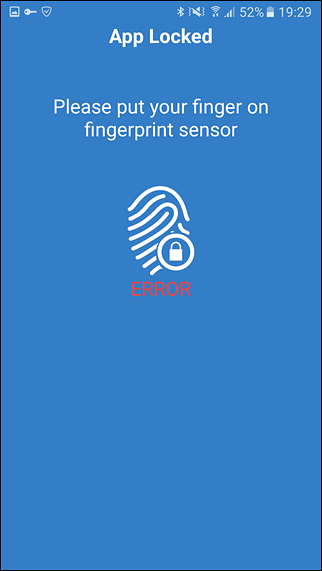
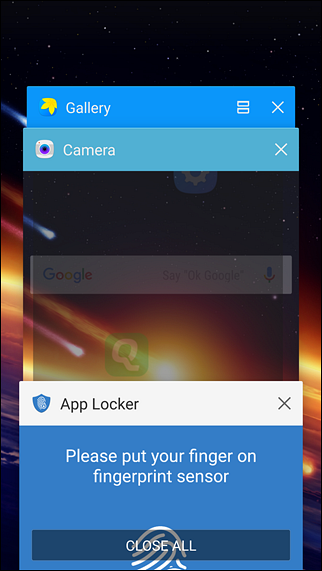
V takových scénářích možná budete chtít hledat alternativu, o které pojednáme dále.
Stáhnout: App Locker: Fingerprint
Zámek aplikace: Otisk prstu a heslo
Tenhle je trochu vyleštěný a má několik dalších funkcí, které stojí za to o něm diskutovat. Aplikaci lze nainstalovat a použít na jakémkoli zařízení k uzamčení ostatních aplikací, ale funkce zabezpečení otisků prstů je kompatibilní pouze se zařízeními Samsung. Aplikace umožňuje použít vzor nebo špendlík, pokud snímač otisků prstů není schopen zachytit otisk prstu. Tímto způsobem můžete pomocí aplikace uzamknout další aplikace a poté vyzradit svůj PIN někomu, komu důvěřujete, když čas zavolá.
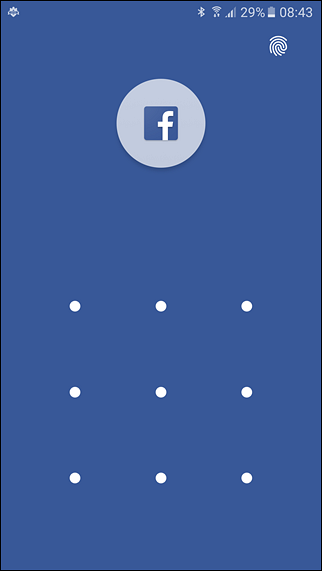
Aplikace čte uložené otisky prstů a tuto možnost můžete povolit v nastavení. Také si můžete vybrat, zda chcete okamžitě odemknout nedávno odemčené aplikace nebo počkat nějakou dobu, protože to u většiny z nás minimalizuje podráždění. Chcete-li aplikaci zamknout nebo odemknout, stačí zapnout nebo vypnout aplikace ze seznamu.
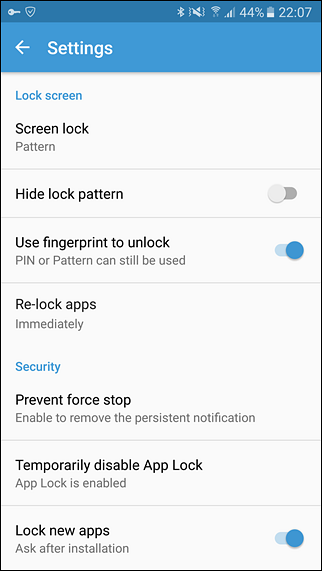
Pak existuje prevence odinstalace, aby nikdo nemohl z vašeho telefonu odstranit žádnou aplikaci (včetně App Lock) bez vašeho svolení. Jediná věc, která chybí, je, že App Lock nefunguje na systémových aplikacích, ale to je stejně docela pokročilé. Aplikaci můžete aktivovat jako Správce zařízení dát mu další vrstvu zabezpečení.

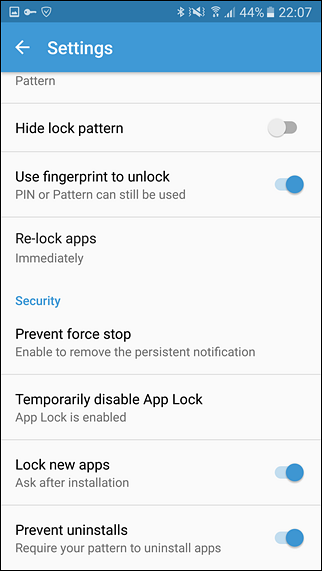
Stažení: Zámek aplikace: Otisk prstu a heslo
VIZ TÉŽ: Samsung Galaxy S7 a S7 Edge: Snadragon 820 vs Exynos 8890
Udělejte ještě více s Marshmallow
Tyto dvě aplikace pokrývají vše a zvyšují bezpečnost vašeho Samsung Galaxy S7 přidáním dvoufaktorového ověřování pro některé aplikace, které chcete zabezpečit. Nezapomeňte také, že Samsung Galaxy S7 je dodáván s Marshmallow, díky čemuž je kompatibilní s Nexus Imprints. Což znamená, že můžete snímač otisků prstů použít přímo v aplikacích, jako je PayPal, LastPass atd., Aby byly bezpečnější bez použití aplikací třetích stran.
 Gadgetshowto
Gadgetshowto



